Apple Kimliğinizin Parolasını Unuttuğunuzda Nasıl Sıfırlarsınız?
Bir Apple hesabı Apple ekosistemi için önemli olsa da, Apple Kimliği parolasını unutmak nispeten kolaydır çünkü her gün hatırlamanız gereken bir şey değildir. İyi haber şu ki, bunu başarmak için birkaç yönteminiz var. Apple ID şifrenizi sıfırlayın iPhone, iPad, Mac veya çevrimiçi cihazınızda yeni bir tane ile. Bu eğitim, doğrulanmış yöntemleri tanımlıyor, ön koşulları listeliyor ve iş akışını gösteriyor.
SAYFA İÇERİĞİ:
- Bölüm 1: iPhone'da Apple Kimliği Parolası Nasıl Sıfırlanır?
- Bölüm 2: Mac'te Apple Kimliği Parolası Nasıl Sıfırlanır
- Bölüm 3: Apple Kimliği Çevrimiçi Olarak Nasıl Sıfırlanır?
- Bölüm 4: Apple Destek'te Apple Kimliği Nasıl Sıfırlanır?
- Bölüm 5: Apple Kimliği Parolanız Sıfırlanamıyor Hatası Nasıl Düzeltilir
Bölüm 1: iPhone'da Apple Kimliği Parolası Nasıl Sıfırlanır?
Apple Kimliği giriş parolanızı sıfırlamanın kolay bir yolu iPhone veya iPad'inizdir. Bunun için cihazınızda iki faktörlü kimlik doğrulamayı etkinleştirmiş olmanız gerekir. Bu yöntem ayrıca kilit ekranı parolanızı da gerektirir. Avantajı, herhangi bir ek yazılım veya donanıma ihtiyaç duymamanızdır.
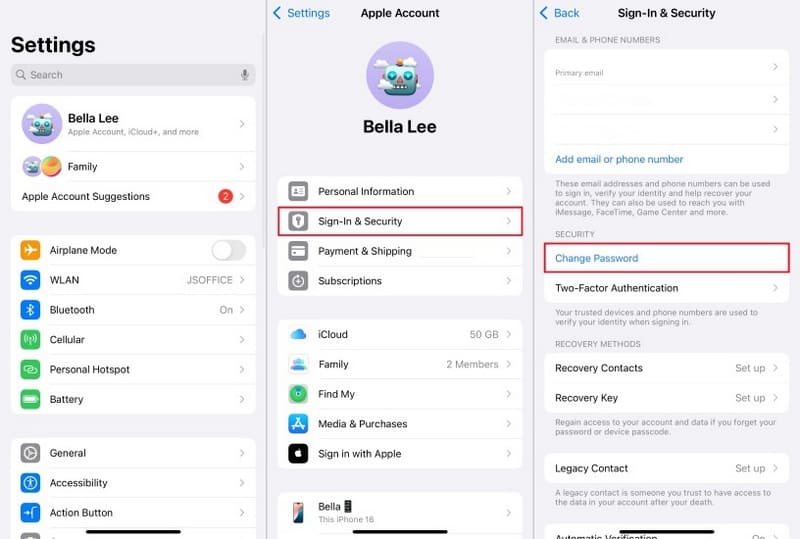
1 Adım. Açın Ayarlar cihazınızda uygulama.
2 Adım. Profilinize dokunun ve şuraya gidin: Oturum Açma ve Güvenlik or Şifre ve güvenlik.
3 Adım. Dokunun Şifrenizi Değiştirin düğmesine basın.
4 Adım. İstendiğinde kimliğinizi doğrulamak için iPhone parolanızı girin.
5 Adım. Yeni bir parola yazın, tekrar girin ve dokunun Düzenle sağ üst tarafta.
Not: Apple Kimliği parolanızı yeni bir iOS aygıtında sıfırlıyorsanız, şunu seçin: Apple Kimliğinizi veya Parolanızı mı unuttunuz? Hesabınıza giriş yapmanız istendiğinde, yeni bir şifre belirlemek için ekrandaki talimatları izleyin.
Bölüm 2: Mac'te Apple Kimliği Parolası Nasıl Sıfırlanır
Güvenilir cihazınız bir MacBook ise, cihazınızda Apple Kimliğinizin parolasını da sıfırlayabilirsiniz. Elbette, Mac'inizde iki faktörlü kimlik doğrulamayı etkinleştirmiş olmanız gerekir. Ayrıca, işlem sırasında Mac oturum açma parolanızı da isteyecektir.

1 Adım. Git Apple Herhangi bir ekrandaki menü.
2 Adım. Klinik Sistem Ayarları ve tıklayın elma hesabı kenar çubuğunda.
macOS'in eski sürümlerinde Sistem Tercihleri'ni seçin ve tıklayın Apple kimliği.
3 Adım. MyCAD'de yazılım Güncelleme ye git Oturum Açma ve Güvenlik or Şifre ve güvenlik Ve tıklayın Şifrenizi Değiştirin düğmesine basın.
4 Adım. Mac oturum açma parolanızı girin.
5 Adım. Daha sonra yeni bir Apple Kimliği parolası sağlayın, doğrulayın ve değişikliği onaylayın.
Not: Yeni şifrenizi tüm Apple ürünlerinizde güncellemeniz daha iyi olur.
Bölüm 3: Apple Kimliği Çevrimiçi Olarak Nasıl Sıfırlanır?
Güvenilir bir cihazınız yoksa veya şu anda elinizde değilse, Apple Kimliği parolanızı çevrimiçi olarak da sıfırlayabilirsiniz. Bu yöntem, bir web tarayıcısı ve kimliğinizi doğrulamak için bir seçenek (örneğin, ilişkili telefon numaranız, e-posta adresiniz veya diğer ilgili bilgiler) gerektirir.
1 Adım. Tarayıcınızda www.iforgot.apple.com adresine gidin ve tıklayın Şifre Değiştir.

Bahşiş: Ayrıca appleid.apple.com adresini ziyaret edip tıklayabilirsiniz Apple kimliğini veya şifresini unuttum.
2 Adım. Apple Kimliği e-postanızı veya telefon numaranızı girin. Resimdeki karakterleri yazın ve tıklayın. Devam et.
3 Adım. Apple Kimliğinizle kullandığınız telefon numarasını yazın ve Devam et.
4 Adım. Şimdi ayarlarınıza bağlı olarak farklı senaryolarla karşılaşacaksınız:
Senaryo 1: Telefon Numarasıyla Apple Kimliği Parolasını Sıfırlama

5 Adım. Telefon numaranızı doğrulayın ve tıklayın Kodu gönder düğmesine basın.
6 Adım. Telefon görüşmesi veya SMS yoluyla doğrulama kodunu aldığınızda, kodu girin.
7 Adım. Şimdi yeni bir şifre oluşturun ve sıfırlamayı onaylayın.

5 Adım. Apple Kimliğiniz için İki Faktörlü Kimlik Doğrulamayı açtıysanız, güvenilir bir cihaz seçmeniz istenecektir.
6 Adım. Güvendiğiniz iPhone veya Mac'e yönelin. Dokunun veya tıklayın izin vermek Bildirim butonuna tıklayın.
7 Adım. Yeni şifre ekranına girmek için giriş şifrenizi girin.
8 Adım. Şimdi yeni bir şifre yazın, doğrulayın ve değişikliği onaylayın.
Senaryo 3: Apple Kimliği Parolasını E-postayla Sıfırla

5 Adım. Seç Bir e-posta al Ve tıklayın Devam et düğmesine basın.
6 Adım. Hesabınızda kullandığınız e-posta adresini girin.
7 Adım. Onay e-postasını aldıktan sonra web sayfasındaki doğrulama kodunu girin.
8 Adım. Son olarak Apple Kimliğinizin şifresini e-posta yoluyla sıfırlayın.
Senaryo 4: Güvenlik Soruları ile Apple Kimliği Parolasını Sıfırlama

5 Adım. Seç Güvenlik sorularını cevaplayınız ve vur Devam et.
6 Adım. Güvenlik sorularınızı seçin ve tam olarak cevaplayın.
7 Adım. Tıkla Devam et Yeni şifre sayfasına girmek için butona tıklayın.
8 Adım. Telefon numaranızla yeni bir Apple Kimliği parolası sıfırlayın.
Bölüm 4: Apple Destek'te Apple Kimliği Nasıl Sıfırlanır?
Apple Kimliğinizin şifresini sıfırlamanın bir diğer yolu da Apple Destek uygulamasıdır. Bu uygulama, işlemi arkadaşınızın veya ailenizin Apple cihazında tamamlamanızı sağlar. Bu yöntem, hesabınızla ilişkili telefon numaranızı ve e-posta adresinizi gerektirir.

1 Adım. Çalıştır Apple Desteği ödünç alınan bir cihazda uygulama.
2 Adım. Dokunun Şifre Değiştir düğmesi altında Destek Araçları Bölüm.
3 Adım. Klinik Başkasına Yardım Edin ve Apple Kimliğinizin e-posta adresini veya telefon numarasını girin. Sonraki Devam etmek için.
4 Adım. Daha sonra kurtarma anahtarını alabilmeniz için sizden ilgili e-posta adresini veya telefon numarasını girmeniz istenecektir.
5 Adım. Daha sonra aldığınız 28 karakterli kodu girin ve Devam et.
6 Adım. Son olarak yeni bir şifre belirleyin ve doğrulayın.
Bölüm 5: Apple Kimliği Parolanız Sıfırlanamıyor Hatası Nasıl Düzeltilir
Apple Kimliği parolanızı neden sıfırlayamıyorsunuz? Bu soru karmaşıktır. Nedeni sıradan insanların ayırt etmesi genellikle zordur. Ancak, bu sorunu çözebilir ve Apple Kimliği hesabınıza ve cihazınıza yeniden erişim sağlayabilirsiniz.
Çözüm 1: Bilgilerinizi Kontrol Edin
Apple Kimliği parolanızı sıfırlarken, ilişkili e-posta ve telefon numarası gibi gerekli bilgileri sağlamanız gerekir. Yanlış bilgi verirseniz, doğrulama sürecinden geçemezsiniz. Bu nedenle, işlem sırasında bilgilerinizi tekrar kontrol etmeli ve doğrulama kodunu veya oturum açma parolanızı tam olarak girmelisiniz.
Çözüm 2: Apple Sunucularını Kontrol Edin
Apple Kimliği parolanızı iPad, iPhone, Mac veya çevrimiçi cihazınızda sıfırladığınızda, Apple gönderdiğiniz içeriği Apple sunucularındaki bilgilerle eşleştirir. İlgili sunucular kapalıysa, tek çözüm tekrar çevrimiçi olmalarını beklemektir.

Bir web tarayıcısında https://www.apple.com/support/systemstatus/ adresine gidin. Ardından ilgili sunucuları kontrol edin. Herhangi bir öğe sarı veya kırmızı bir simgeyle işaretlenmişse, sunucunun şu anda kapalı olduğu anlamına gelir. Veya Apple sunucularının durumunu doğrulamak için Apple Destek ekibiyle iletişime geçebilirsiniz.
Çözüm 3: Apple Kimliği Parolanızı Sıfırlamak için Başka Bir Yöntem Kullanın
Daha önce belirtildiği gibi, Apple Kimliği parolanızı sıfırlamak için birden fazla yönteminiz var. Apple Kimliğinizin şifresini unuttumCihazınızda işlemi tamamlayamıyorsanız, doğrudan iForgot web sitesini deneyin veya tam tersini yapın. Elbette, gereksinimlerimize uygun doğru seçeneği seçmelisiniz.
Çözüm 4: Kurtarma Kişisini Ayarlayın
Doğrulama kanallarının eksikliği nedeniyle Apple Kimliği parolanızı sıfırlayamıyorsanız, cihazınıza Kurtarma Kişileri ekleyebilirsiniz. Ardından, kişiden doğrulama kodunu alabilirsiniz. Bu yöntem iOS 15 ve iPadOS 15 veya üzeri ya da macOS Monterey ve üzeri gerektirir.
1 Adım. Açın Ayarlar iPhone'unuzdaki uygulama.

Veya seçin Sistem ayarıs Apple Mac menüsünde.
2 Adım. Baş Oturum Açma ve Güvenlik ve dokunun Kurtarma İletişimleri.
3 Adım. Musluk Kurtarma Kişisi Ekle ve kimlik doğrulaması için talimatları izleyin.
4 Adım. Uygun kişileri seçin ve dokunun Sonraki.
5 Adım. Kişiler isteğinizi kabul ettiğinde, kişilerden birinden kurtarma kodunu paylaşmasını isteyebilirsiniz.

6 Adım. Daha sonra iForgot üzerinden Apple Kimliğinizin şifresini sıfırlayabilirsiniz.
Çözüm 5: Hesap Kurtarma Talebinde Bulunun

Apple Kimliği parolanızı sıfırlayamıyorsanız, hesap kurtarma talebinde bulunmak da bir diğer çözümdür. Bu, parolanızı sıfırlamak için yeterli bilgiye sahip olmadığınızda Apple Hesabınıza yeniden erişim sağlamanıza yardımcı olmak için tasarlanmış bir işlemdir. Apple'ın isteğinizi aldıktan sonra kimliğinizin doğrulanması birkaç gün veya daha uzun sürebilir. Ayrıca, Apple isteğinizi reddedebilir.
Hesap kurtarma işlemini başlatmanın en hızlı yolu cihazınızdır. Cihazınızda Apple hesabınızda oturum açmayı deneyin. Ayarlar or Sistem AyarlarıYanlış parola girerseniz ve hesap bilgilerinizi doğrulayamazsanız, hesap kurtarma işlemini başlatma seçeneği sunulur. Kurtarma isteği butonuna tıklayın ve tamamlamak için talimatları izleyin. 72 saat içinde bir onay e-postası alacaksınız, ancak sonucu almanız birkaç gün sürebilir.
Kurtarma işlemine devam etmeden önce, Apple hesabınızla oturum açtığınız diğer tüm cihazları kapatmanız gerektiğini unutmayın. Aksi takdirde, hesap kurtarma işleminiz otomatik olarak iptal edilecektir.
Çözüm 6: iPhone/iPad'inizde Apple Kimliği Parolasını Kaldırın ve Sıfırlayın
Son ama en az önemli olmayan çözüm, unutulan Apple Kimliği ve parolasını cihazınızdan silmektir. Ardından yeni bir hesap oluşturabilir ve cihazınızda oturum açabilirsiniz. Bu noktadan itibaren şunları öneririz: Apeaksoft iOS Kilidi AçıcıMevcut Apple Kimliği hesabınızı iPhone veya iPad'inizden hiçbir kısıtlama olmadan kaldırabilir.
iPhone veya iPad'inizde Apple Kimliği Parolanızı Sıfırlamak İçin En İyi Çözüm
- 1Birkaç tıklamayla Apple Kimliğinizi cihazınızdan kaldırın.
- Şifrenizi veya parolanızı istemeyin.
- Alışkanlık iPhone'unuzu jailbreak yapın veya işlem sırasında iPad'inizi kullanın.
- MDM kaldırma gibi bonus özellikler sunun.
- iOS ve iPadOS'un en son sürümlerini destekleyin.
Güvenli indirme
Güvenli indirme

iPhone/iPad'inizde Apple Kimliği parolanızı kaldırmak ve sıfırlamak için aşağıdaki adımları izleyin:
1 Adım. Cihazınıza bağlanın
Bilgisayarınıza yükledikten sonra en iyi Apple Kimliği kaldırma yazılımını çalıştırın. Windows 11/10/8/7/XP/Vista ve Mac OS X 10.7 veya üzeri sürümlerle uyumludur. iPhone veya iPad'inizi Lightning kablosuyla bilgisayarınıza bağlayın. "Apple Kimliğini Kaldır" modunu seçin ve Ana Sayfa düğmesine basın.
Bahşiş: İki cihazı ilk kez bağlıyorsanız, dokunun Güven Ekranınızda bu bilgisayara güvenmek için.

2 Adım. Apple Kimliğinizin parolasını silin
Durum 1: iPhone'umu Bul özelliği devre dışıysa, yazılım Apple Kimliğinizi cihazınızdan hemen silmeye başlayacaktır.
Durum 2: iPhone'umu Bul etkinse ve iPhone'unuz iOS 11.3 veya daha eski bir sürümü çalıştırıyorsa, tüm ayarları sıfırlayın. Ayarlar uygula, git Genel, dokunun Reset, ve Seç Tüm Ayarları SıfırlaiPhone'unuz yeniden başlatıldığında yazılım otomatik olarak işini yapacaktır.
Durum 3: iPhone'umu Bul özelliği etkinse ve cihazınız iOS 11.4 veya sonraki bir sürümünü çalıştırıyorsa, iki faktörlü kimlik doğrulamayı açın. 0000 alanında ve tıklayın Onaylamak. Cihaz bilgilerinizi kontrol edin ve tıklayın Ana Sayfa Ürün yazılımını indirmek için. Tamamlandığında, şunu girin: 0000 tekrar ve tıklayın Kilidini açmak.
İşlem tamamlandığında cihazınıza yeni bir Apple Kimliği ve parolası ayarlayabilirsiniz.

Sonuç
Şimdi, anlamalısın Apple Kimliğinizin parolasını nasıl sıfırlarsınız Çeşitli durumlarda. Hesabınıza tekrar erişim sağlamak için doğru yöntemi seçip adımlarımızı takip edebilirsiniz. Sıfırlama işlemi başarısız olursa, çözümlerimizle sorunu çözebilirsiniz. Örneğin, Apeaksoft iOS Unlocker, hesabı silmenize ve yeni bir hesap oluşturmanıza olanak tanır. Başka sorularınız varsa, lütfen aşağıya yazın.
İlgili Makaleler
Bu eğitimde, iPhone, Mac veya web tarayıcısında şifreli veya şifresiz bir cihazı Apple Kimliğinizden nasıl kaldıracağınızı anlatıyoruz.
Apple Kimliği hesabınızı geçici olarak nasıl devre dışı bırakabilirsiniz? Adım adım kılavuzu bu makalede bulabilirsiniz.
iPhone'unuz sürekli Apple Kimliği şifresi soruyorsa, bu sorunu çözmek için altı etkili çözümü bu yazıdan öğrenebilirsiniz.
Adım adım kılavuzumuzu izleyerek iPhone, iPad veya MacBook'unuzdaki Apple Kimliğinizden istediğiniz zaman veri kaybetmeden çıkış yapabilirsiniz.

